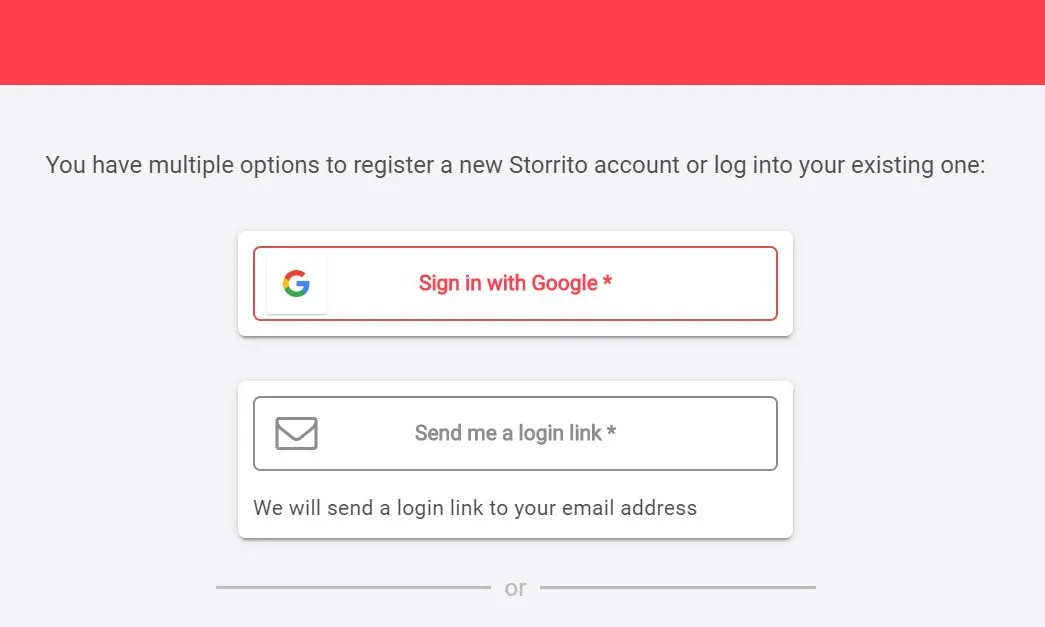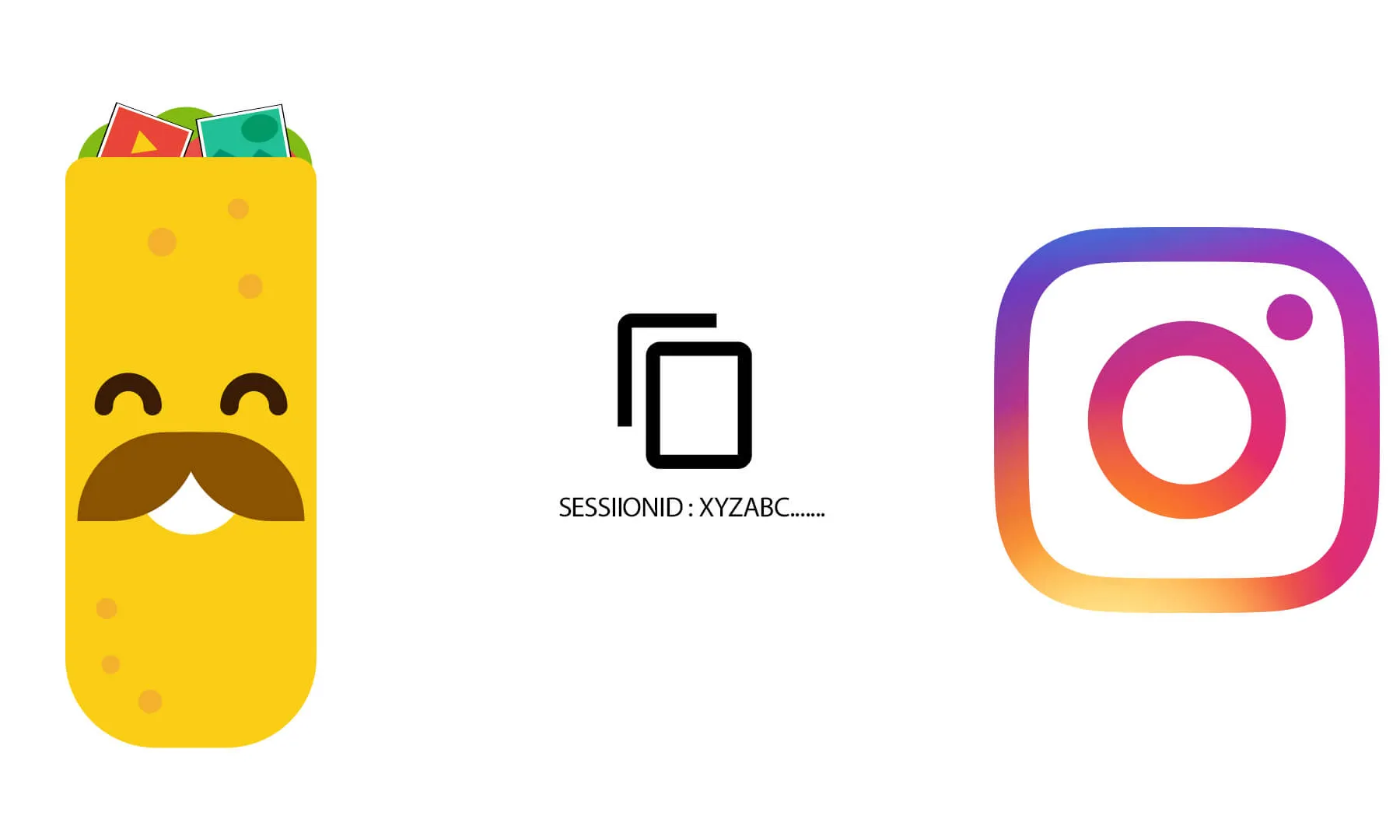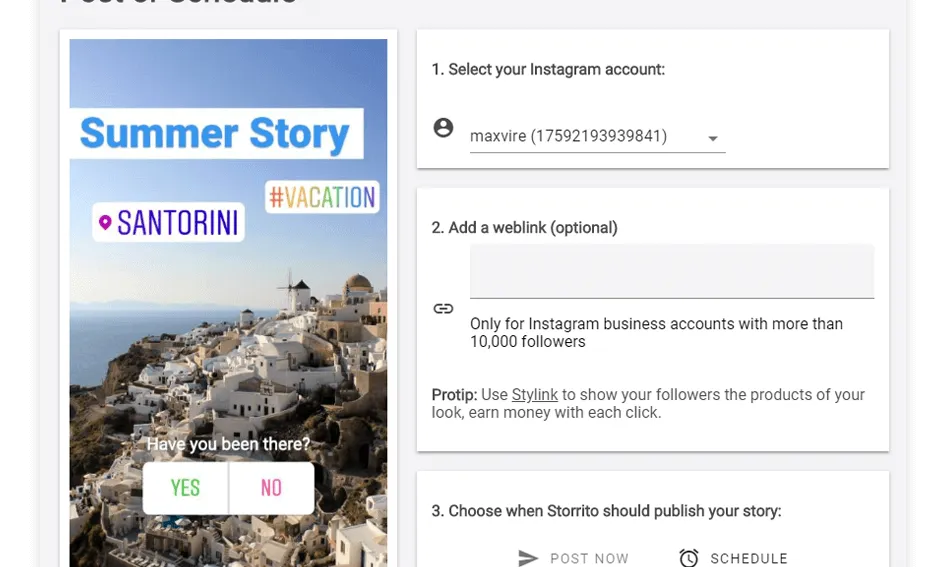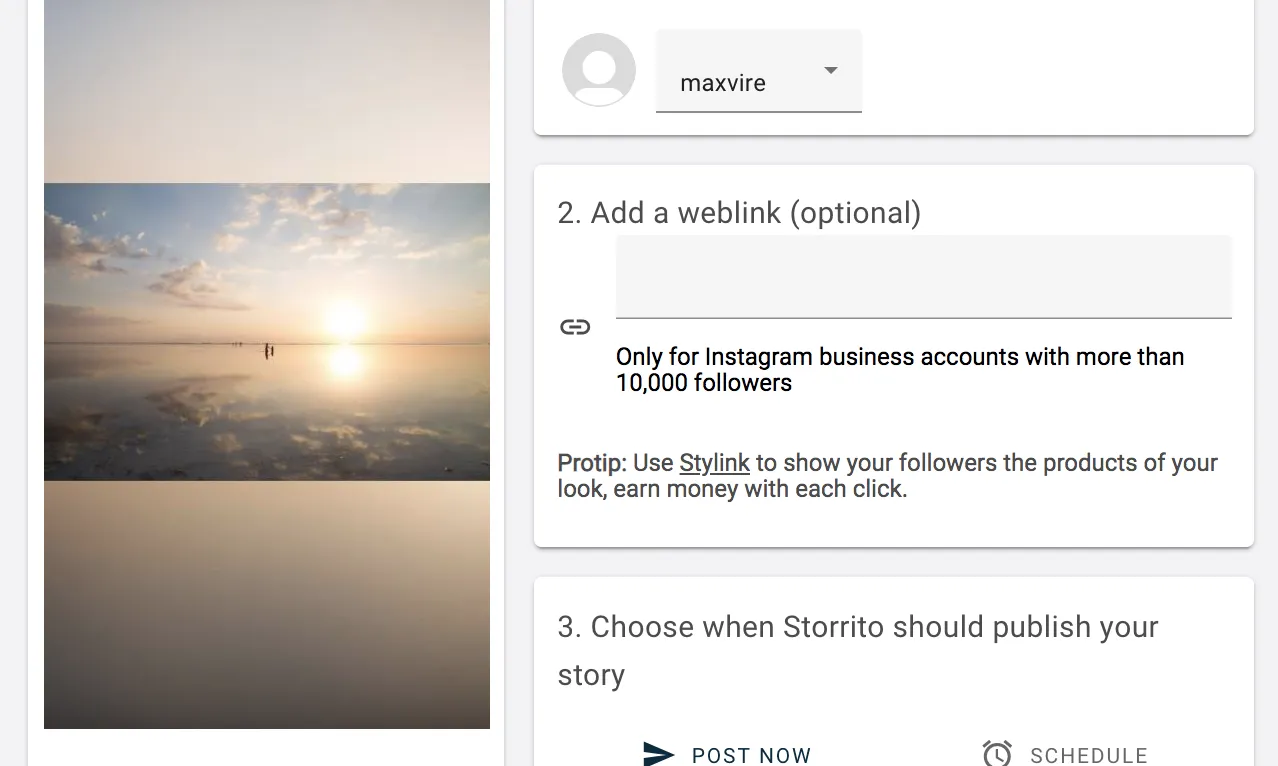Com crear i programar històries d'Instagram amb Storrito?
Comparteix
Storrito és una eina que ens ajuda a crear i programar històries d’Instagram des del nostre ordinador d’escriptori. Us ensenyem com funciona!
Les entitats que feu servir Instagram segur que us heu adonat que és una eina essencialment concebuda per al seu ús en dispositius mòbils, sobretot al moment de compartir contingut.
Davant la impossibilitat de compartir contingut en Instagram des d'un ordinador d'escriptori, va aparèixer Storrito, un servei que permet pujar, editar i programar fins a 10 històries mensuals des dels nostres PC de manera gratuïta. Us expliquem com funciona! Ino deixeu de veure el seu canal de Youtube amb mini tutorials diversos.
Com crear un nou compte a Storrito?
Les històries d'Instagram són molt importants a l'hora d'arribar a una major audiència. Amb Storrito podrem triar el millor moment del dia per a publicar-les, podent programar-les, afegir etiquetes, etc.
El primer pas per a usar l'aplicatiu és registrar-se en la web de Storrito. Després, haurem d'ingressar el compte d'Instagram que vulgueu vincular. Una vegada fet això, ja podrem començar a crear les històries.
El registre és molt fàcil. Només necessiteu una adreça de correu electrònic per vincular el vostre compte d'Instagram a Storrito.
Un cop registrats, Storrito enviarà un correu de verificació que conté un enllaç. Un cop heu verificat el vostre correu electrònic, feu clic en aquest enllaç i ja podreu iniciar la sessió al vostre compte amb el correu electrònic i contrasenya que hagueu posat.
Com vincular Storrito al nostre compte d'Instagram?
El primer pas per començar a funcionar amb Storrito és connectar el vostre compte d’Instagram. Per a això, feu clic al botó CONNECT ONE o aneu a la secció Comptes d’Instagram.
Aquesta secció ofereix una visió general de tots els comptes d’Instagram connectats a Storrito. La versió gratuïta permet connectar només un compte. Per afegir-ne un de nou, feu clic a 'ADD A NEW INSTAGRAM ACCOUNT'.
S'obrirà una finestra nova. Escriviu el vostre nom d’usuari d’Instagram i la vostra contrasenya i feu clic al botó 'CONNECT'.
Si en aquest registre inicial teniu problemes per connectar el vostre compte d’Instagram, haureu d’utilitzar l'Instagram Connect que ofereix l'aplicació a través d'aquest enllaç.
Feu clic al botó "Beta Connect" i escriviu les vostres credencials. Amb aquest mètode de connexió, podeu vincular el vostre compte d’instagram de manera habitual. Si rebeu un codi de 6 dígits, podreu afegir-lo al procés d’inici de sessió.
Com crear i editar una història a Storrito?
Un cop tenim el nostre compte vinculat, el següent pas és crear una història.
Pas 1: Carregueu una imatge o un vídeo a la galeria
És el moment de preparar la vostra publicació carregant una imatge o vídeo a la galeria Storrito.
Per fer-ho, feu clic a 'CHOOSE A FILE TO UPLOAD'. Es mostrarà el menú de fitxers del vostre ordinador des d'on podreu triar una imatge o un vídeo .mp4. Aquí podreu trobar més informació sobre la resolució dels formats d'imatge i vídeo.
Ara ja podem veure aquestes imatges/vídeos a la galeria.
Pas 2: Crear la nostra història
Un cop pujades totes les imates o vídeos a la galeria, arriba el moment de crear la nostra primera història.
Apretem el botó 'NEW EMPTY STORY'. Ens apareix l'editor de contingut d'Storrito. Fixeu-vos que imita molt bé l'entorn mòbil d'edició propi d'Instagram.
Des d'aquí, a través del botó 'ADD' podem afegir les imatges que tinguem a la galeria, icones, mencions, hashtags, text, enquestes... Amb la versió gratuïta no podrem afegir GIF's o música.
Pas 3: Guardar la nostra història
Un cop haguem creat la història, hem d'apretar al botó 'SAVE' que trobarem a la part esquerra de l'editor de contingut. Es guardarà a la nostra galeria i podrem editar-la sempre que vulguem.
Com programar una història a Storrito?
Un cop creada la nostra història, arriba el moment de programar-la. Recordem que amb la versió gratuïta, podem programar fins a 10 històries al mes.
Per a programar una història, cal que anem a la galeria i seleccionem una. S'obrirà una nova finestra i haurem d'apretar al botó 'POST/SCHEDULE'. A partir d'aquí, podem afegir una data i hora i també un link. Aquesta última opció només disponible per a comptes d'Instagram que superin els 10.000 seguidors/es.
També tenim l'opció de descarregar la història creada guardar-la.
Podrem veure les nostres històries programades des de l'opció de 'CALENDAR' del menú esquerra.